丟掉Excel,手把手教你用Python做可視化數據,還能任意調節動畫絲滑度
本文經AI新媒體量子位(公眾號ID:QbitAI)授權轉載,轉載請聯系出處。
數據可視化動畫還在用Excel做?
現在一個簡單的Python包就能分分鐘搞定!
而且生成的動畫也足夠絲滑,效果是醬紫的:
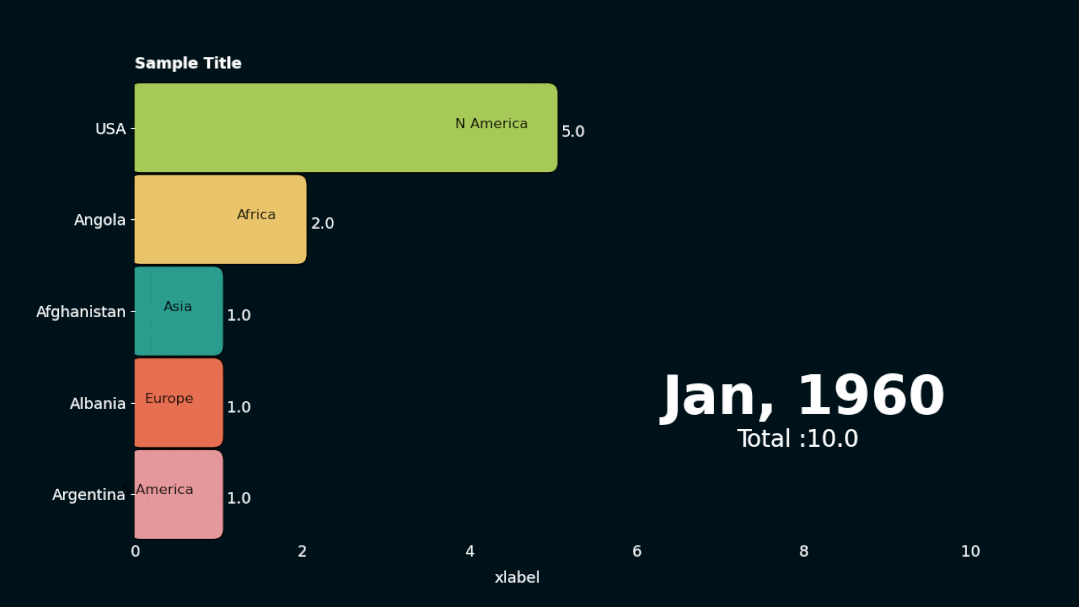
這是一位專攻Python語言的程序員開發的安裝包,名叫Pynimate。
目前可以直接通過PyPI安裝使用。
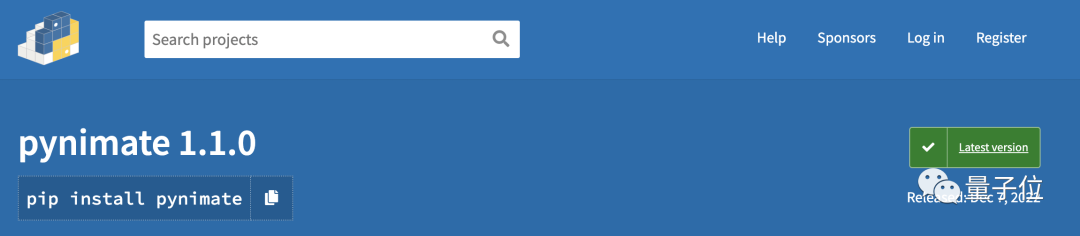
使用指南
想要使用Pynimate,直接import一下就行。
而創建這種動畫,輸入的數據必須是pandas數據結構(如下),其中將時間列設置為索引,換句話說索引代表的是自變量。
具體的代碼形式如下:
比如要處理具體的數據,寫成代碼應該是這樣子的。
此外,要制作條形數據動畫,Barplot還有三個必需的參數得注意:data、time_format和ip_freq(Interpolation frequency)。
data就是表格的數據,這里也就不再贅述。
time_format是指數據索引的時間日期格式,一般為:”%Y-%m-%d”。
最后是ip_freq,它是制作動畫中比較關鍵的一步,通過線性插值使動畫更加流暢絲滑。
一般來說,并不是所有的原始數據都適合做成動畫,現在一個典型的視頻是24fps,即每秒有24幀。
舉個栗子??,下面這個表格中的數據只有三個時間點,按理說只能生成3幀視頻,最終動畫也只有3/24秒。
這時候,ip_freq插值(線性)就開始發揮作用了,如果插值是一個季度,則得出的數據就變成了這樣:
具體的插值時間間隔為多久,則要視具體的數據而定,一般繪制大數據時,設置為ip_freq = None。
至此,就能生成數據動畫了,完整代碼如下所示:
這是插值為兩天,生成的動畫效果。
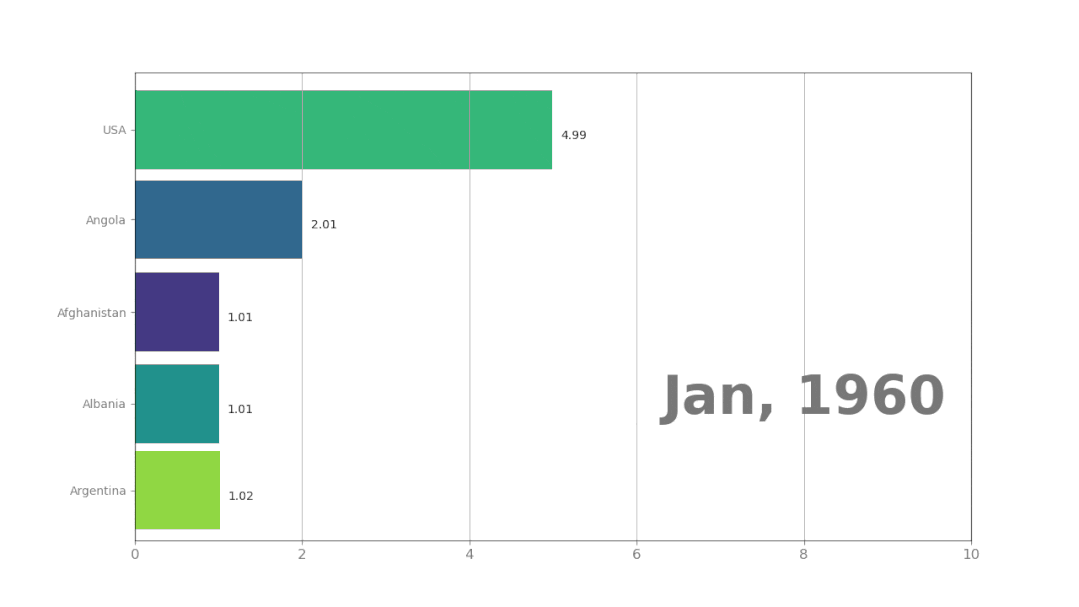
最后還有一個問題,那就是保存動畫,有兩個格式可以選擇:gif或者mp4。
保存為動圖一般使用:?
若要保存為mp4的話,ffmpeg是個不錯的選擇,它是保存為mp4的標準編寫器。
或者:
當然,同樣也可以使用Canvas.save()來保存。
作者介紹
julkar9,Python/Flutter 開發人員,研究的方向為數據分析與可視化。
小哥表示,Pynimate還會不斷更新,目前正在接受大家的反饋,之后還會上線等值區域圖等功能。

他還開發了一個應用程序:Chatmetry,同樣也與數據統計有關,是一個用于創建whatsapp聊天統計數據的機器人應用程序。
這個程序可以從導出的聊天中生成各種統計信息,同時支持個人和群組聊天,并且是完全離線的,既不會保存也不會共享。
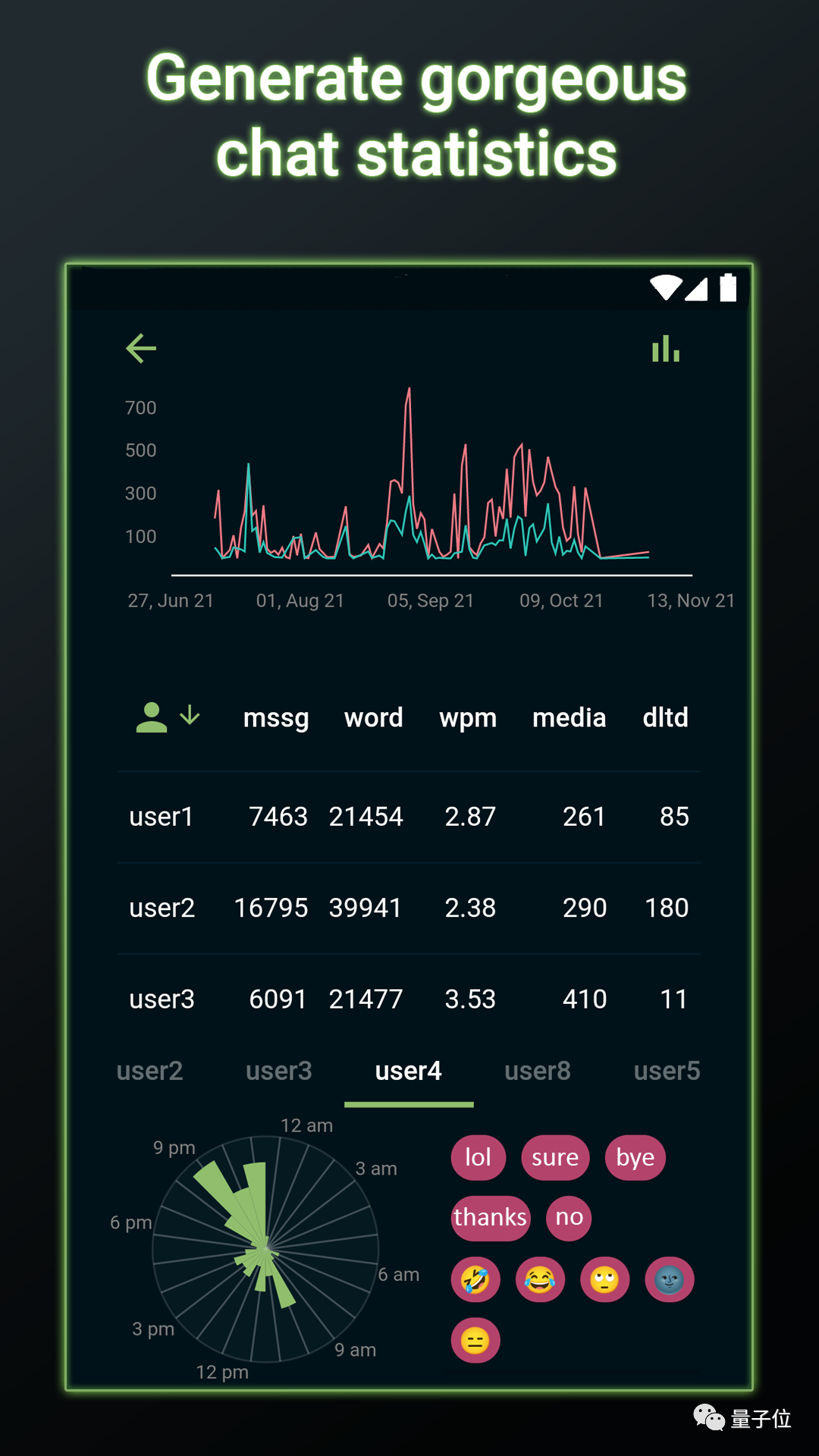
?傳送門:???https://julkaar9.github.io/pynimate/?






























